win10关机按钮没有睡眠选项怎么回事 win10只有关机和重启没有睡眠如何解决
更新时间:2023-06-21 11:38:07作者:huige
一般我们要让电脑进入睡眠的话,只需要通过关机按钮中找到睡眠选项就可以了,可是近日有不少win10旗舰版系统用户反映说关机按钮没有睡眠选项,遇到这样的问题该怎么办呢?针对这个问题,本教程就给大家介绍一下win10只有关机和重启没有睡眠的详细解决方法吧。
具体步骤如下:
1、在搜索框中输入“组策略”并回车。
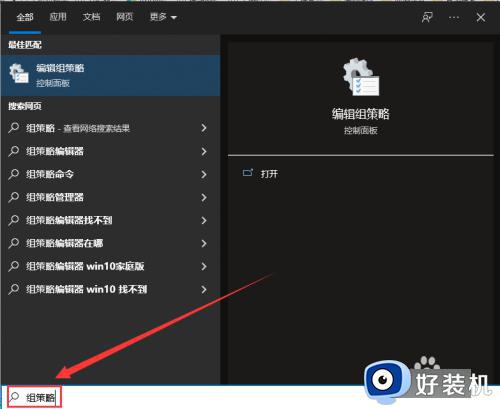
2、依次点击展开“计算机配置-管理模板-系统-电源管理-睡眠设置”。
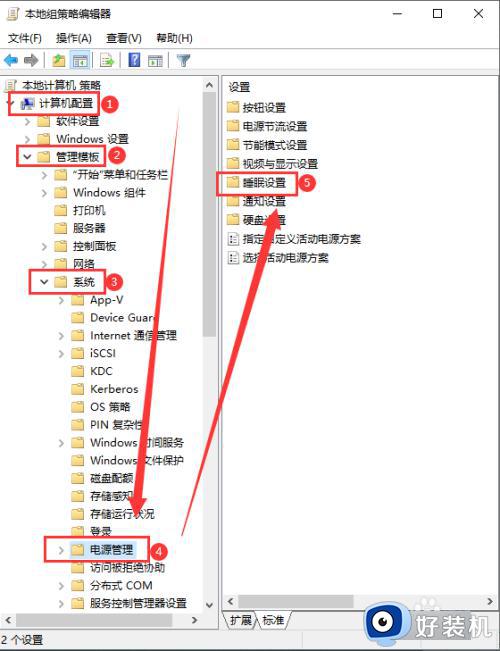
3、分别双击“睡眠时允许待机状态(S1-S3)(接通电源)”和“睡眠时允许待机状态(S1-S3)(使用电池)”这两个选项。
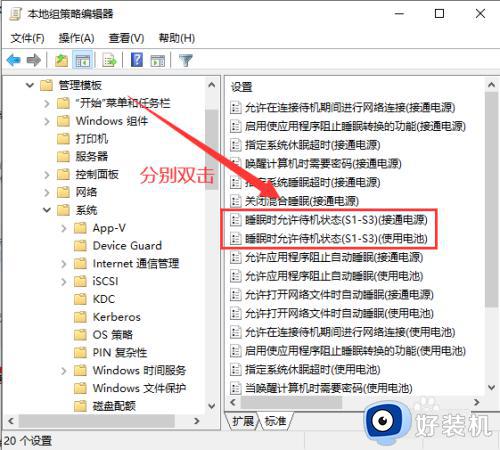
4、都设置为“未配置”,并点击“确定”。
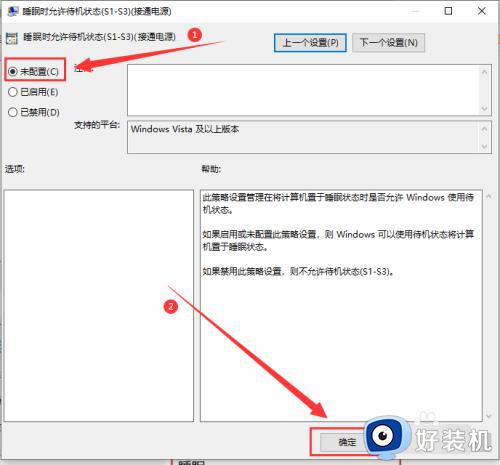
5、然后进入到“设置 -系统- 电源和睡眠”设置界面进行设置。
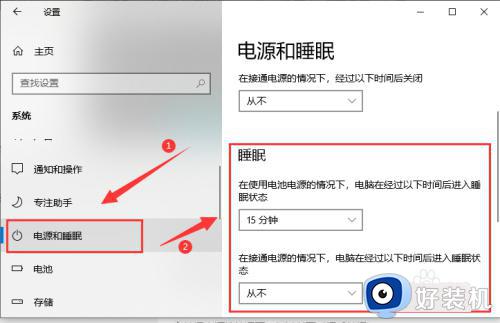
6、这时点击“电源”,就会发现“睡眠”选项出现了。
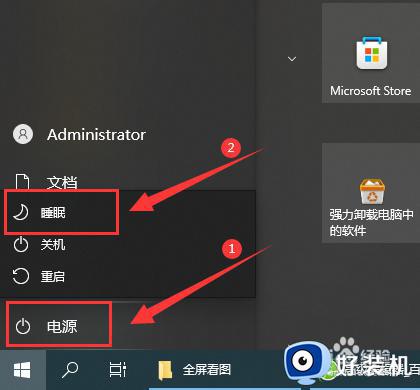
上述给大家介绍的就是win10关机按钮没有睡眠选项的详细解决方法,有遇到这样情况的用户们可以参考上述方法步骤来进行解决吧。
win10关机按钮没有睡眠选项怎么回事 win10只有关机和重启没有睡眠如何解决相关教程
- win10关机菜单没有睡眠选项怎么回事 win10关机菜单没有睡眠选项的解决方法
- win10电脑开始菜单电源中没有关机、重启、睡眠等选项如何处理
- win10 只有睡眠 没有休眠为什么 win10没有睡眠模式只有休眠如何解决
- win10电源和睡眠没有睡眠设置怎么办 win10win10电源选项没有睡眠如何解决
- win10没有睡眠按钮怎么办 win10睡眠按钮不见了如何修复
- win10电脑没有睡眠选项怎么办 win10电脑里没有睡眠选项修复方法
- win10睡眠和休眠有什么区别 详解win10睡眠和休眠的区别
- win10睡眠之后键盘失灵了怎么回事 win10睡眠按键盘没反应如何解决
- 电脑没有睡眠选项的原因是什么 电脑忽然没有了睡眠如何解决
- win10电源没有睡眠选项为什么 win10电脑睡眠选项不见了的解决方法
- win10拼音打字没有预选框怎么办 win10微软拼音打字没有选字框修复方法
- win10你的电脑不能投影到其他屏幕怎么回事 win10电脑提示你的电脑不能投影到其他屏幕如何处理
- win10任务栏没反应怎么办 win10任务栏无响应如何修复
- win10频繁断网重启才能连上怎么回事?win10老是断网需重启如何解决
- win10批量卸载字体的步骤 win10如何批量卸载字体
- win10配置在哪里看 win10配置怎么看
win10教程推荐
- 1 win10亮度调节失效怎么办 win10亮度调节没有反应处理方法
- 2 win10屏幕分辨率被锁定了怎么解除 win10电脑屏幕分辨率被锁定解决方法
- 3 win10怎么看电脑配置和型号 电脑windows10在哪里看配置
- 4 win10内存16g可用8g怎么办 win10内存16g显示只有8g可用完美解决方法
- 5 win10的ipv4怎么设置地址 win10如何设置ipv4地址
- 6 苹果电脑双系统win10启动不了怎么办 苹果双系统进不去win10系统处理方法
- 7 win10更换系统盘如何设置 win10电脑怎么更换系统盘
- 8 win10输入法没了语言栏也消失了怎么回事 win10输入法语言栏不见了如何解决
- 9 win10资源管理器卡死无响应怎么办 win10资源管理器未响应死机处理方法
- 10 win10没有自带游戏怎么办 win10系统自带游戏隐藏了的解决办法
